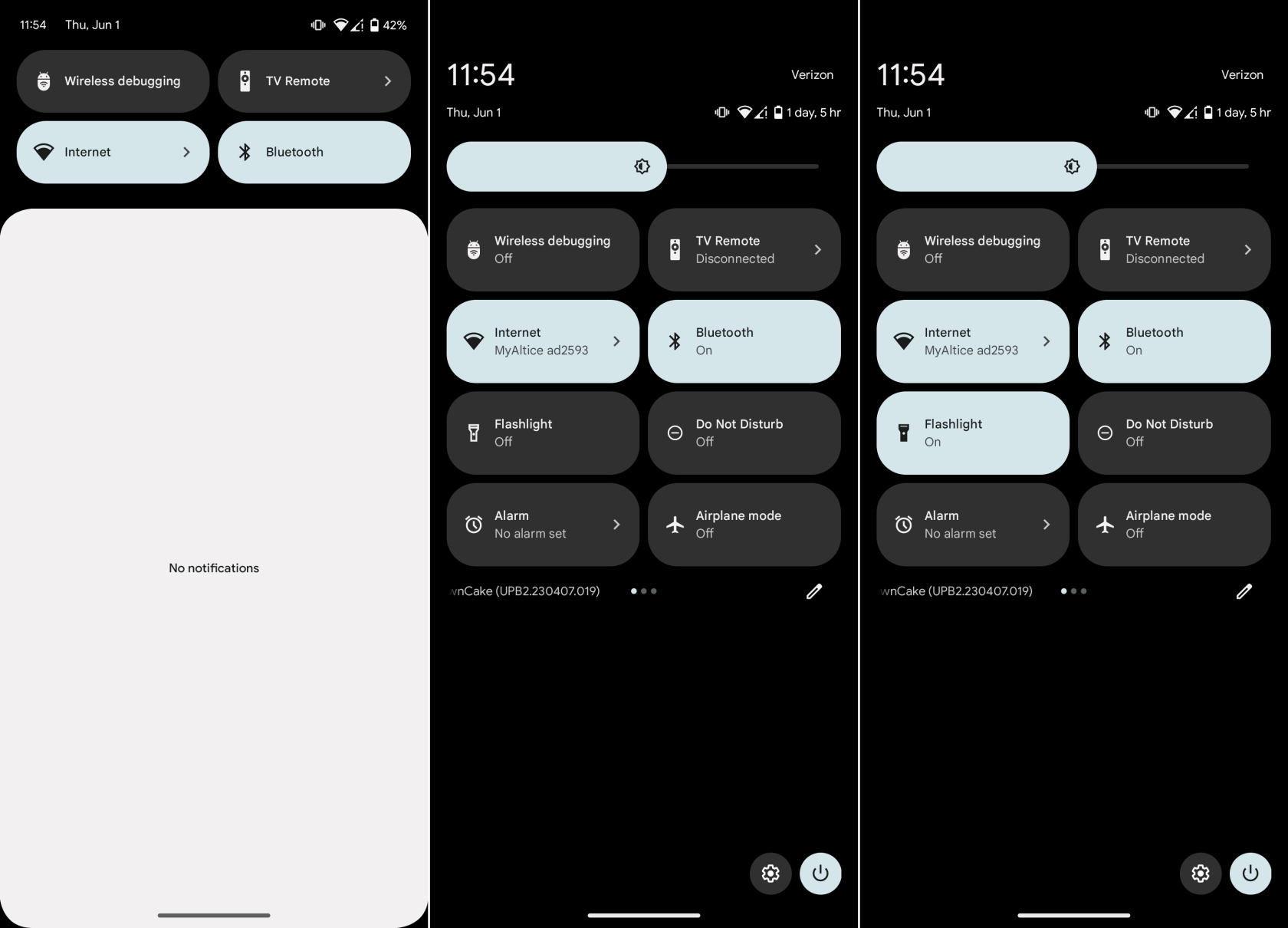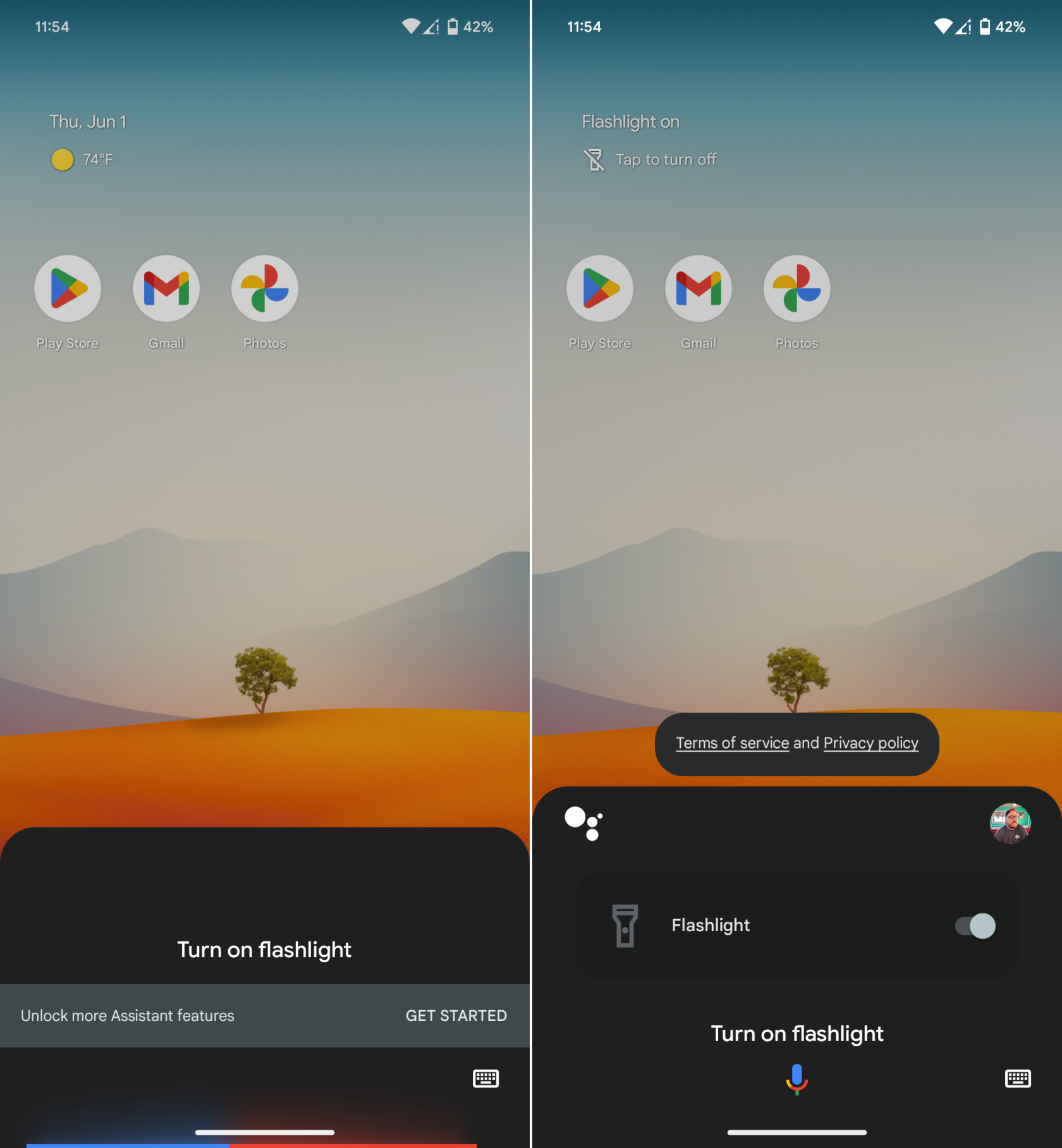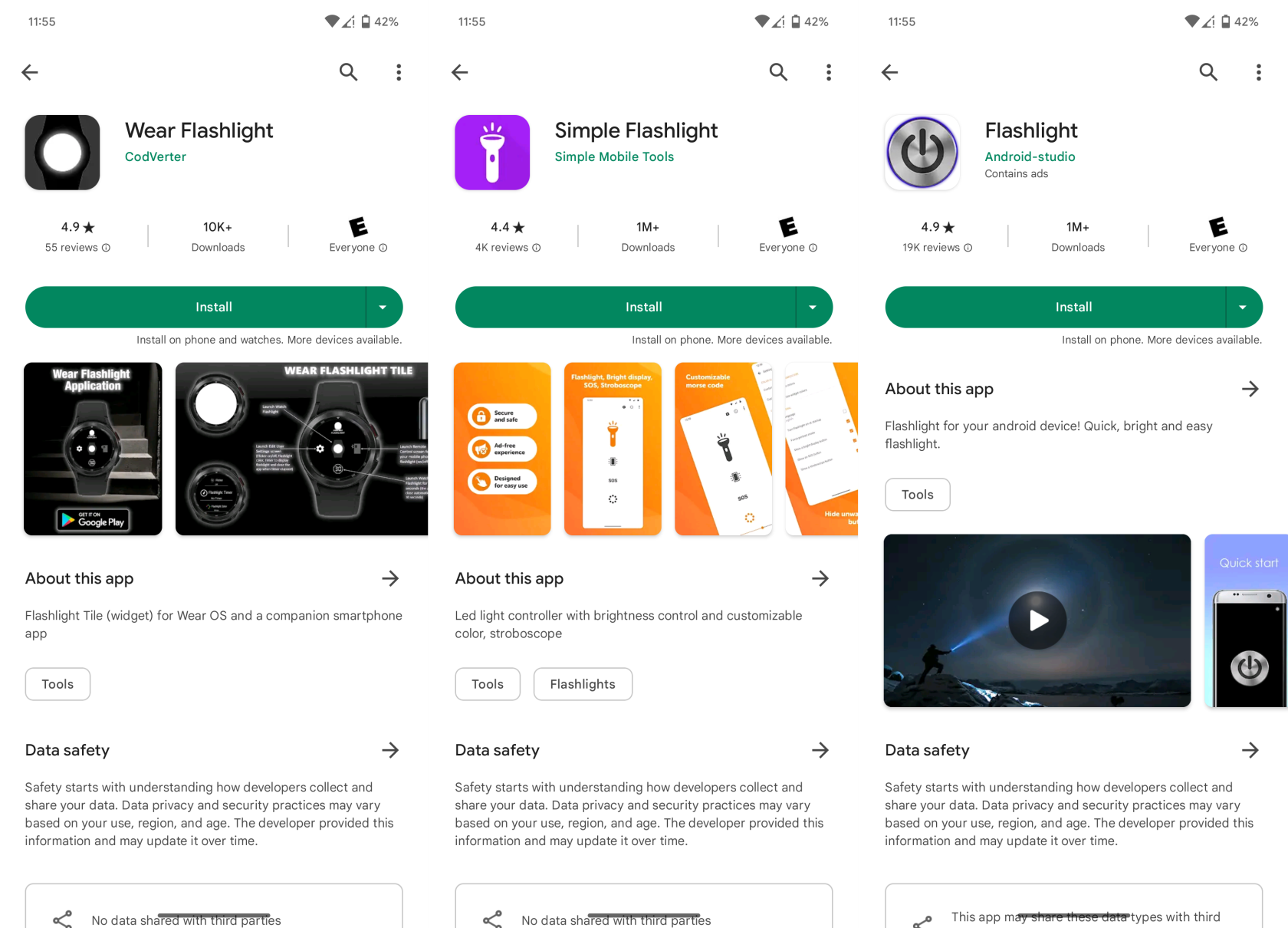Nutitelefonide valdkonnas jäävad mõned kõige väärtuslikumad funktsioonid sageli kõige tähelepanuta. Üks selline funktsioon, mis on laialdaselt saadaval Android-seadmetes, on sisseehitatud taskulamp. See võib olla kasulik paljudes stsenaariumides, alates pimedas parklas navigeerimisest kuni autoistme alt kadunud eseme otsimiseni. Selles juhendis uurime teie Android-telefoni taskulambi sisselülitamise lihtsat protsessi.
Lülitage Android-telefonis taskulamp kiiresti sisse
Kõige tõhusam viis Android-seadme taskulambi sisselülitamiseks on kiirseadete paneeli kaudu. See paneel on loodud selleks, et anda teile juurdepääs sageli kasutatavatele sätetele ühe libistamisega. Taskulambi aktiveerimiseks tehke järgmist.
- Äratage telefon, vajutades toitenuppu või topeltpuudutades ekraani (kui teie telefon seda toetab).
- Pühkige ekraani ülaosast alla. See avab teavituspaneeli.
- Pühkige uuesti alla, et laiendada teavituspaneeli ja avada kiirseaded.
- Otsige taskulambi ikooni. Ikoon võib olenevalt teie telefoni tootjast ja Androidi versioonist veidi erineda, kuid tavaliselt meenutab see taskulampi või lambipirni.
- Taskulambi sisselülitamiseks puudutage taskulambi ikooni.
- Taskulambi väljalülitamiseks puudutage lihtsalt taskulambiikooni uuesti.
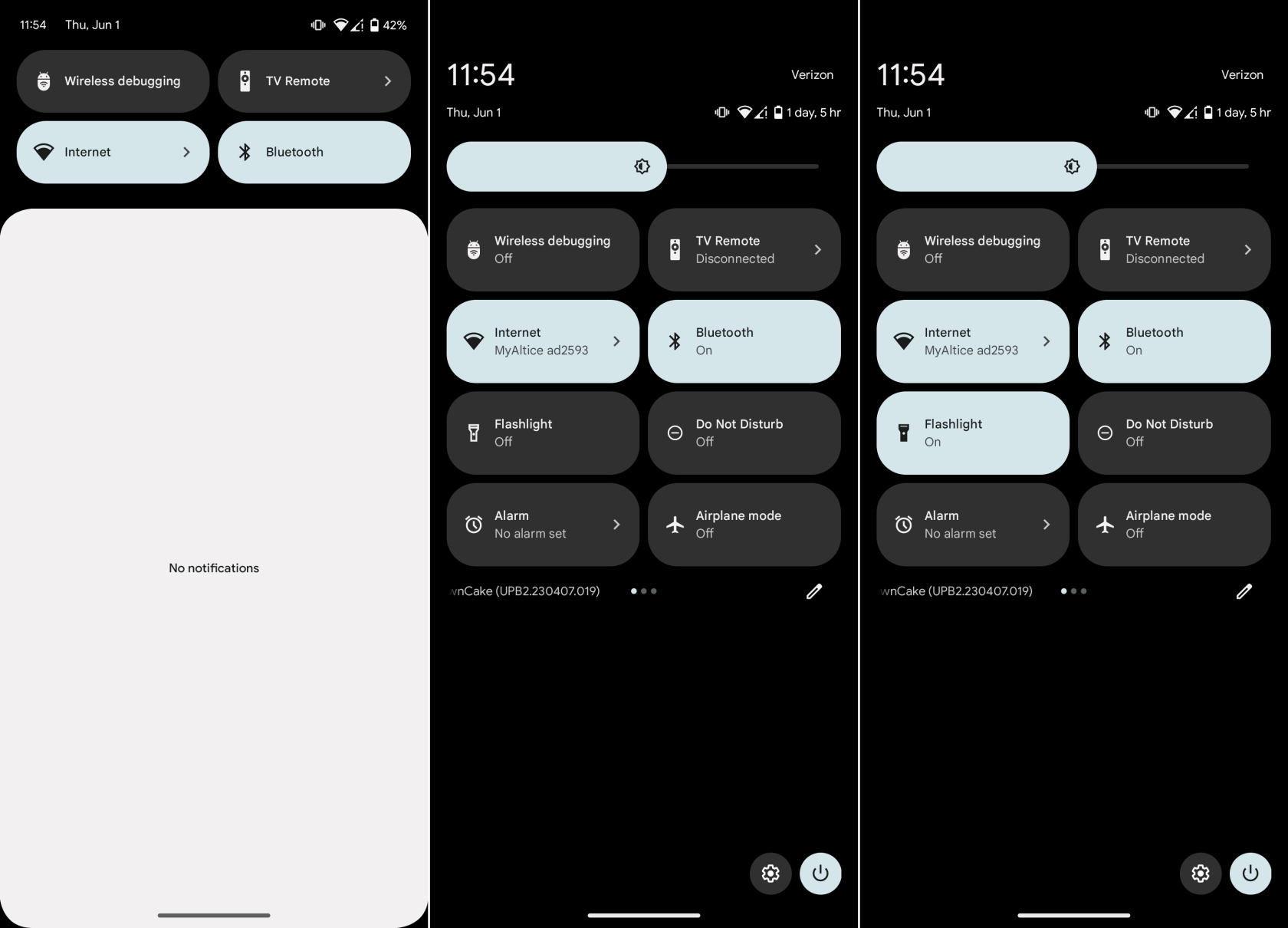
Kasutage Android-telefonis taskulampi sisselülitamiseks Google'i assistenti
Kui teie käed on täis või eelistate häälkäsklusi, võite paluda Google'i assistendil taskulamp sisse lülitada.
- Äratage telefon ja öelge "Ok Google" või "Ok Google" või vajutage Google'i assistendi aktiveerimiseks pikalt kodunuppu (täpne meetod võib olenevalt teie telefonimudelist erineda).
- Ütle lihtsalt: "Lülita taskulamp sisse."
- Google'i assistent aktiveerib teie eest teie telefoni taskulambi.
- Taskulambi väljalülitamiseks võite öelda: „Ok Google, lülita taskulamp välja” või koputage käsitsi kiirseadete paneelil taskulambiikooni, nagu eespool kirjeldatud.
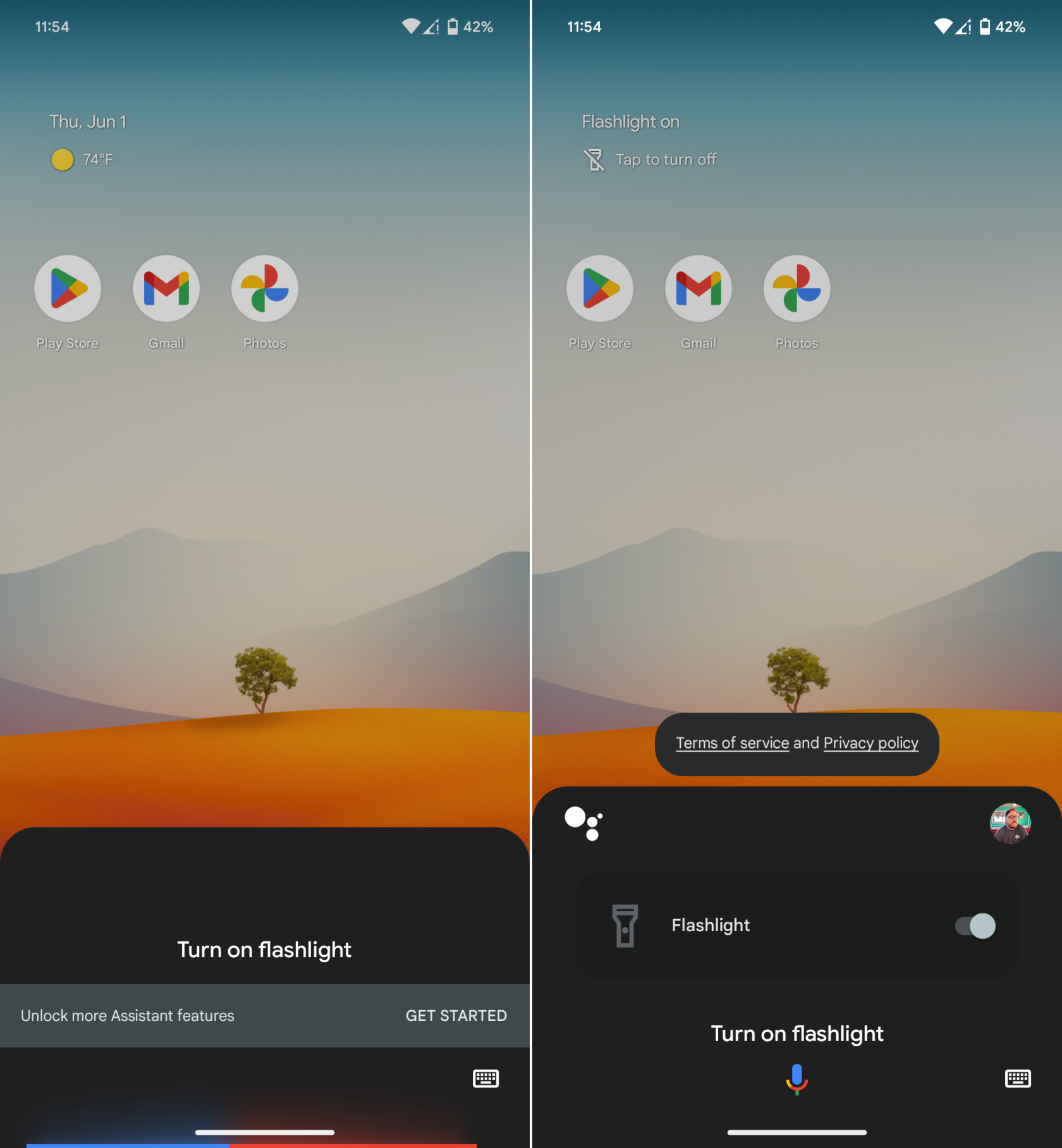
Taskulambi sisselülitamine kolmanda osapoole rakenduse kaudu
Kui teie Android-seadmel pole kiirseadete paneelil sisseehitatud taskulambi funktsiooni või kui soovite täiendavaid taskulambi funktsioone (nt välklamp või SOS-signaalid), saate installida Google Play poest kolmanda osapoole taskulambirakenduse. Tehke järgmist.
- Avage oma Android-telefonis Google Play poe rakendus.
- Puudutage ülaosas otsinguriba ja tippige "taskulamp".
- Näete saadaolevate taskulambirakenduste loendit. Valige üks, millel on kõrged hinnangud ja positiivsed arvustused.
- Rakenduse allalaadimiseks ja installimiseks puudutage nuppu Installi .
- Pärast installimist avage rakendus ja järgige telefoni taskulambi kasutamise juhiseid.
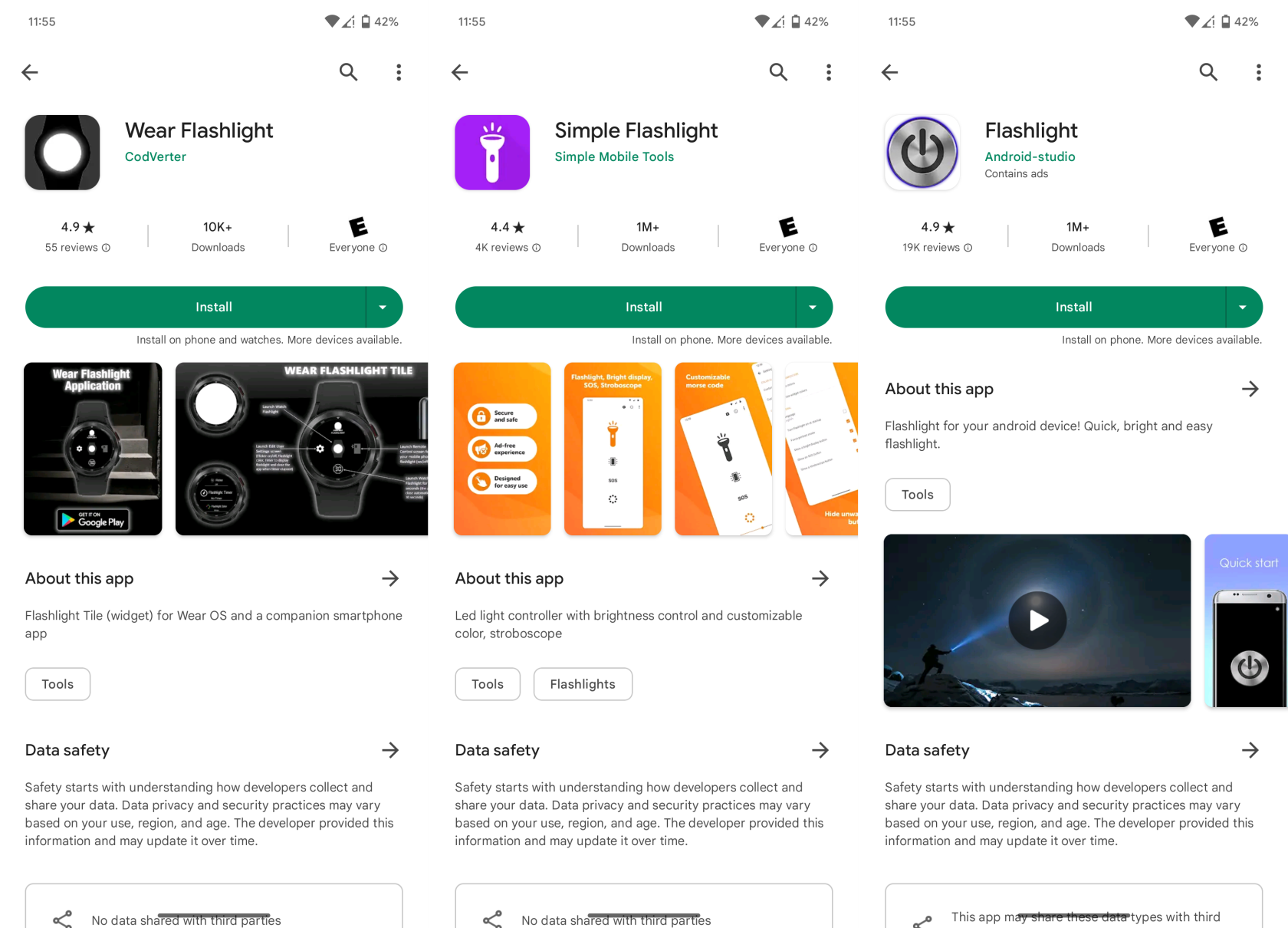
Kuigi kolmanda osapoole taskulambirakendused võivad pakkuda lisafunktsioone, võivad need nõuda ka rohkem lubasid kui lihtsa taskulambifunktsiooni jaoks. Enne allalaadimist lugege alati rakenduse load läbi ja mõelge, kas rakendus nõuab teie telefonile rohkem juurdepääsu, kui olete nõus andma.
Telefoni taskulambi aktiveerimise teadmised võivad olla kasulikud erinevates olukordades. Android-seadmete ilu seisneb nende mitmekülgsuses, kusjuures tööriistad ja funktsioonid, nagu taskulamp, annavad tunnistust nende praktilisusest ja kasulikkusest.